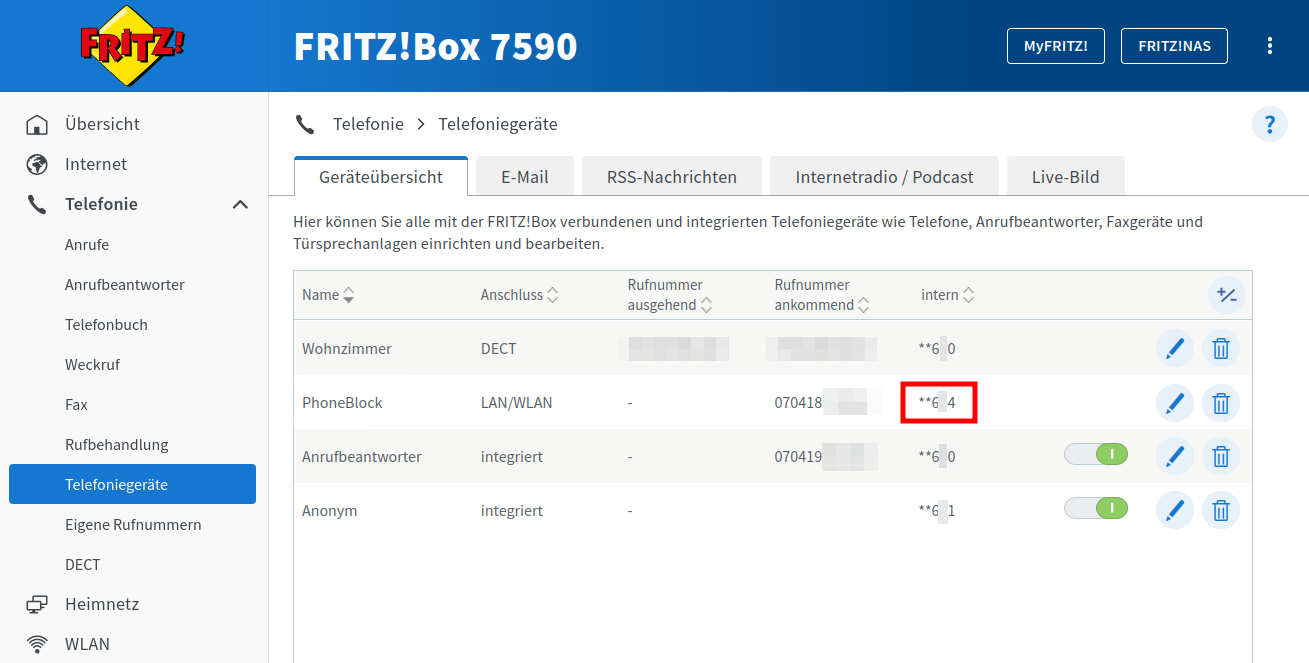Εγκατάσταση ως αυτόματος τηλεφωνητής
Το PhoneBlock σας προσφέρει έναν έξυπνο αυτόματο τηλεφωνητή που απαντά αυτόματα στην κλήση μόνο εάν ο αριθμός του καλούντος είναι καταχωρημένος στη βάση δεδομένων SPAM του PhoneBlock. Ακριβώς όπως και για τη ρύθμιση της λίστας αποκλεισμού, δεν χρειάζεστε τη δική σας συσκευή ή υπολογιστή για αυτό. Δημιουργείτε έναν τηλεφωνητή PhoneBlock εδώ στον ιστότοπο και τον καταχωρείτε μέσω του Διαδικτύου στο Fritz!Box ή σε έναν άλλο δρομολογητή Διαδικτύου με δυνατότητα VOIP. Μπορείτε να μάθετε πώς ακριβώς λειτουργεί ο τηλεφωνητής PhoneBlock εδώ.
Τα παρακάτω βήματα θα σας οδηγήσουν στον τηλεφωνητή σας PhoneBlock:
- Εγγραφή στο PhoneBlock
- Δημιουργία τηλεφωνητή
- Ρύθμιση του DynDNS στο Fritz!Box
- Ρύθμιση της συσκευής τηλεφωνίας στο Fritz!Box
- Ενεργοποίηση του τηλεφωνητή PhoneBlock
- Δοκιμαστικός τηλεφωνητής
Οι οδηγίες θα σας καθοδηγήσουν βήμα προς βήμα στη ρύθμιση. Η διαμόρφωση στο Fritz!Box δεν είναι εύκολη, αλλά αν ακολουθήσετε ακριβώς τη διαδικασία που περιγράφεται εδώ, τίποτα δεν μπορεί να πάει στραβά.
Βήμα 1: Εγγραφή στο PhoneBlock
Από εδώ και πέρα, θα χρειαστείτε τρία παράθυρα (ή καρτέλες) του προγράμματος περιήγησης. Ένα για αυτόν τον οδηγό, ένα για την εφαρμογή του τηλεφωνητή PhoneBlock και ένα για το περιβάλλον διαμόρφωσης του Fritz!Box
Έχετε συνδεθεί ως , υπέροχα, ας προχωρήσουμε στο επόμενο βήμα!
Βήμα 2: Δημιουργία τηλεφωνητή
Κάνοντας κλικ εδώ ανοίγει ένα παράθυρο με την εφαρμογή PhoneBlock answering machine app. Όταν το ανοίγετε για πρώτη φορά, η λίστα με τους τηλεφωνητές σας είναι άδεια και υπάρχει ένα κουμπί κάτω δεξιά με το οποίο μπορείτε να δημιουργήσετε έναν τηλεφωνητή. Πατήστε αυτό το κουμπί συν.
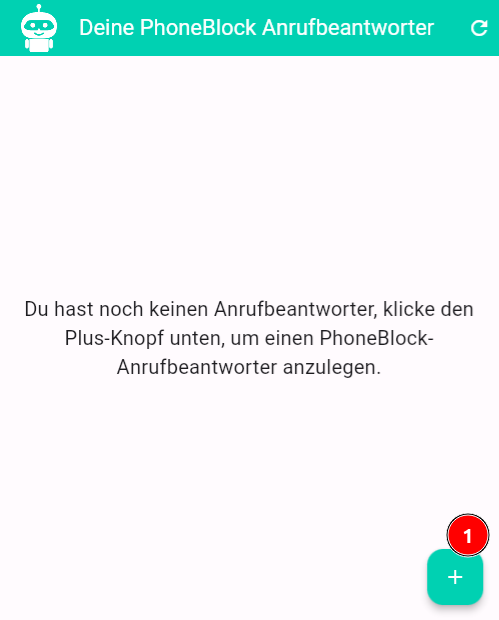
Βήμα 4: Ρύθμιση του DynDNS
Μέσω του "DynDNS" το Fritz!Box σας ενημερώνει το PhoneBlock για τη διεύθυνση IP του. Αυτό είναι απαραίτητο ώστε ο τηλεφωνητής του PhoneBlock να μπορεί να βρει το Fritz!Box
Ενεργοποίηση του PhoneBlock DynDNS
Ενεργοποιήστε τον διακόπτη "Use PhoneBlock DynDNS" στην εφαρμογή απάντηση (αν γνωρίζετε τον τρόπο λειτουργίας και χρησιμοποιείτε ήδη έναν άλλο πάροχο DynDNS, μπορείτε επίσης να εισαγάγετε απευθείας το όνομα κεντρικού υπολογιστή του Fritz!Box σας).
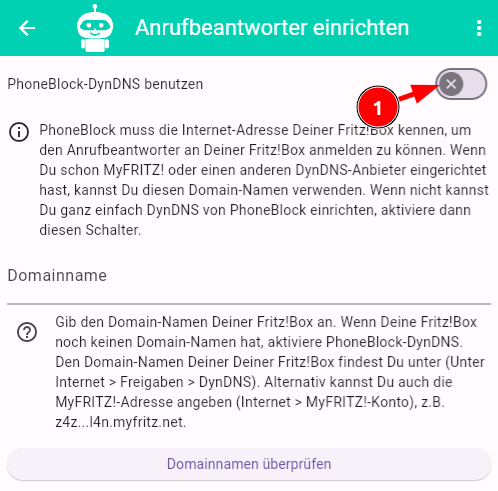
Στην επόμενη σελίδα, επιβεβαιώστε με την επιλογή "Activate DynDNS".
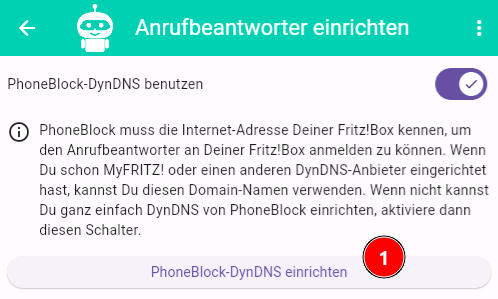
Τώρα θα λάβετε δεδομένα πρόσβασης για το PhoneBlock DynDNS, τα οποία μπορείτε να εισαγάγετε στο Fritz!Box σας (βλ. παρακάτω).
Εισάγετε τα δεδομένα σύνδεσης στο Fritz!Box
Αυτός ο σύνδεσμος ανοίγει ένα παράθυρο για το Fritz!Box σας. Συνδεθείτε εκεί με τον κωδικό πρόσβασης του Fritz!Box σας. Αν δεν το έχετε ξανακάνει ποτέ αυτό, θα βρείτε τον κωδικό πρόσβασης στο κάτω μέρος του Fritz!Box
Στο Fritz!Box σας, μεταβείτε στην επιλογή "Internet > Shares" στην πλευρική γραμμή και επιλέξτε την καρτέλα "DynDNS".
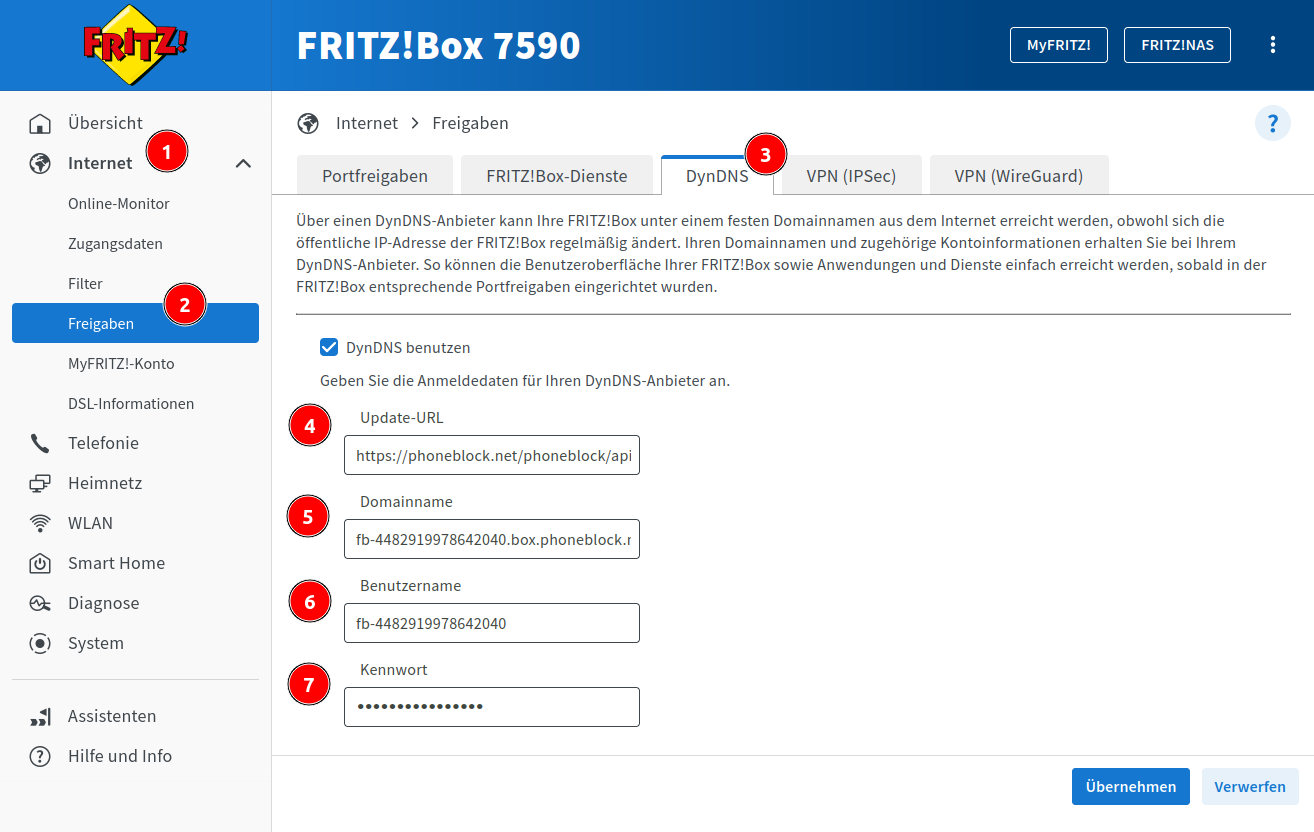
Αντιγράψτε τα δεδομένα για τα "Update url", "Domain name", "User name" και "Password" από την εφαρμογή ανταποκριτής και εισάγετε τα στο Fritz!Box. Και επιβεβαιώστε με την επιλογή "Apply" (σημείο 5 στην παρακάτω εικόνα).
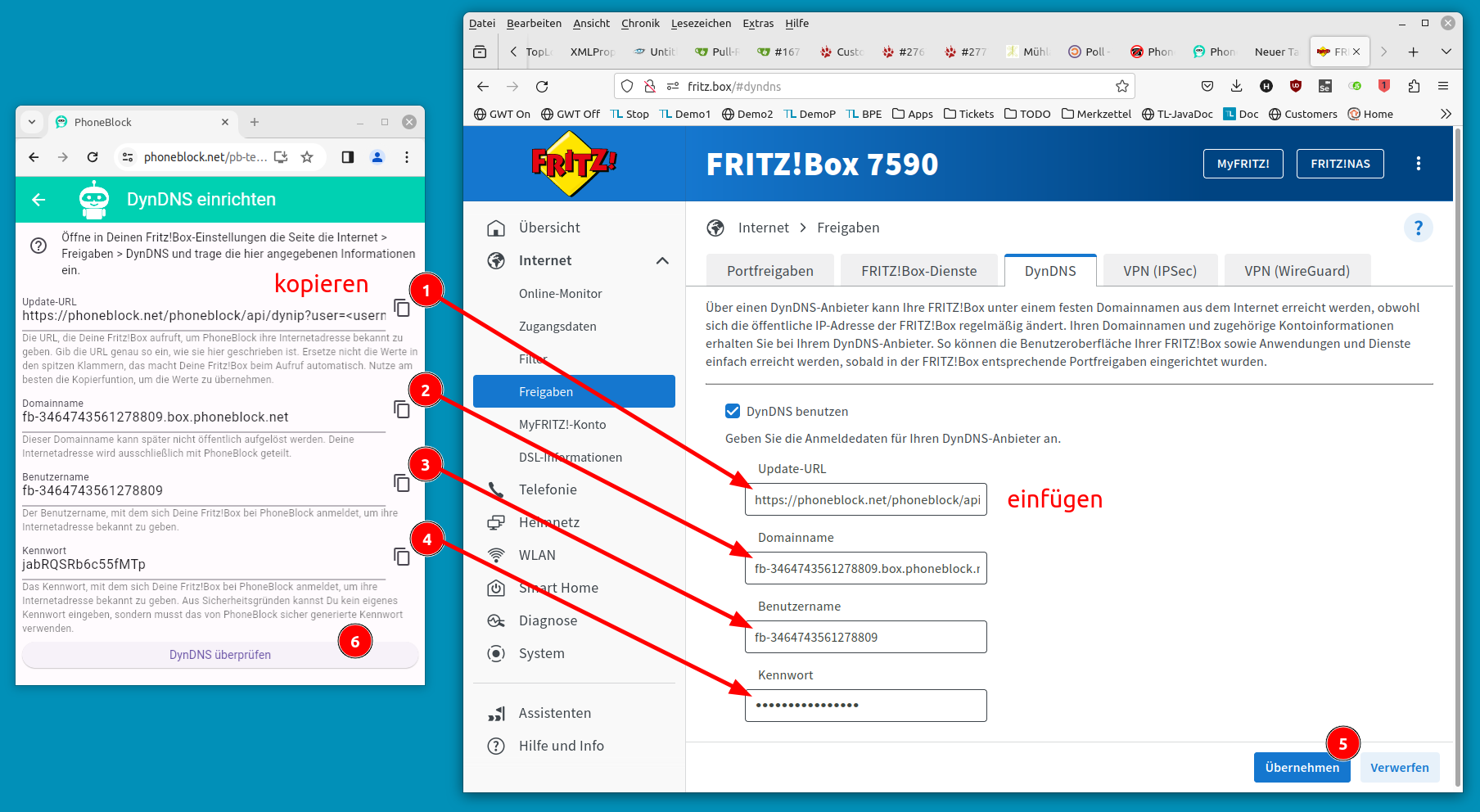
Ελέγξτε το DynDNS
Τώρα επιστρέψτε στην εφαρμογή απαντητής και ελέγξτε τις ρυθμίσεις (σημείο 6 στην παραπάνω εικόνα). Εάν το PhoneBlock έχει βρει το Fritz!Box σας, θα μεταφερθείτε στην επόμενη σελίδα με τα δεδομένα πρόσβασης για τον πραγματικό αυτόματο τηλεφωνητή.
Βήμα 4: Ρύθμιση του αυτόματου τηλεφωνητή στο Fritz!Box
Ο αυτόματος τηλεφωνητής έχει πλέον ρυθμιστεί ως συσκευή τηλεφωνίας στο Fritz!Box Για να το κάνετε αυτό, ανοίξτε ξανά το περιβάλλον εργασίας Fritz!Box.
Ρύθμιση της συσκευής τηλεφωνίας
Πλοηγηθείτε στην επιλογή "Τηλεφωνία > Συσκευές τηλεφωνίας" στην πλευρική γραμμή και κάντε κλικ στο κουμπί "Ρύθμιση νέας συσκευής".
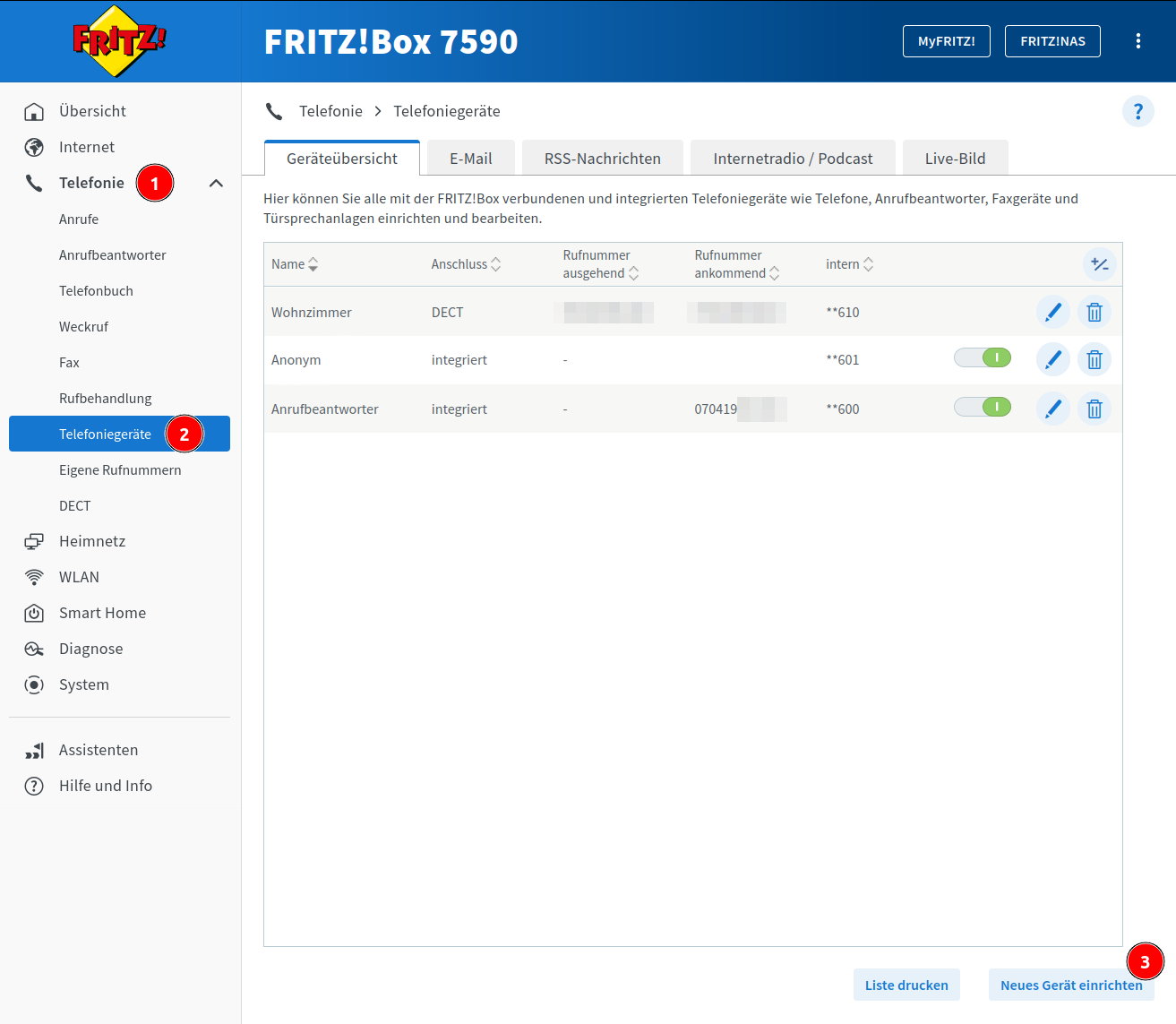
Επιλέξτε τύπο συσκευής
Επιλέξτε την επιλογή "Τηλέφωνο (με και χωρίς αυτόματο τηλεφωνητή)" και κάντε κλικ στο "Επόμενο". Σημείωση: Μην μην επιλέξετε την προφανή επιλογή "Answering machine", καθώς αυτή μπορεί να χρησιμοποιηθεί μόνο για τη διαμόρφωση τηλεφωνητών που είναι μόνιμα εγκατεστημένοι στο Fritz!Box
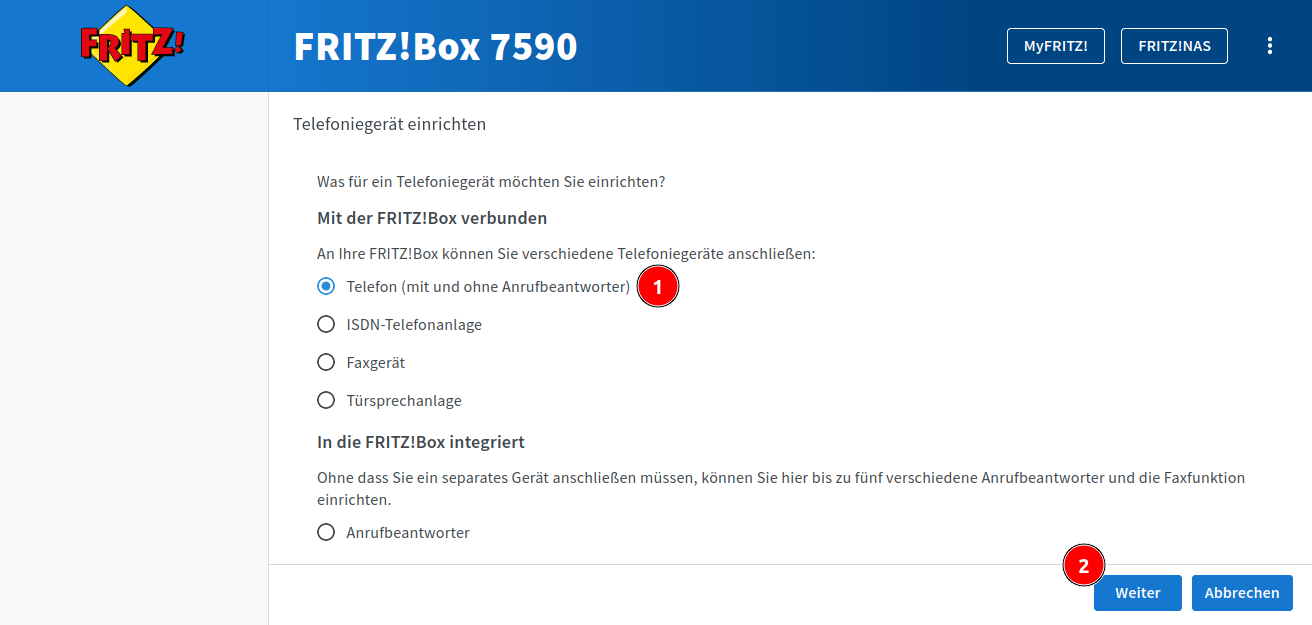
Διαμόρφωση του τηλεφώνου IP
Στη σελίδα "Σύνδεση τηλεφώνου", επιλέξτε την επιλογή "LAN/WLAN (τηλέφωνο IP)" και δώστε στη νέα συσκευή το όνομα "PhoneBlock" στο παρακάτω πεδίο κειμένου. Στη συνέχεια, κάντε κλικ στο "Επόμενο".
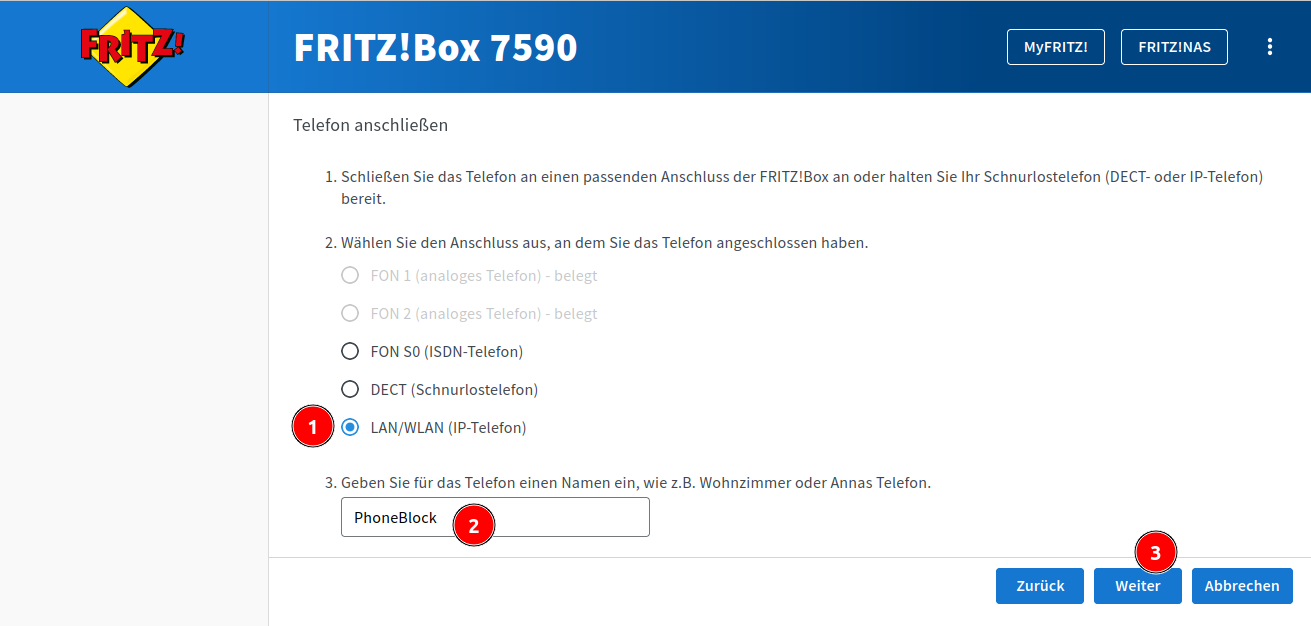
Μεταφορά δεδομένων πρόσβασης
Στην επόμενη σελίδα "Apply settings in IP phone" (Εφαρμογή ρυθμίσεων στο τηλέφωνο IP) θα σας ζητηθούν τα στοιχεία "User name" (Όνομα χρήστη) και "Password" (Κωδικός πρόσβασης). Αντιγράψτε εδώ τα αντίστοιχα δεδομένα που εμφανίζονται στην εφαρμογή απαντητής</x1 Κάντε κλικ στο "Επόμενο".
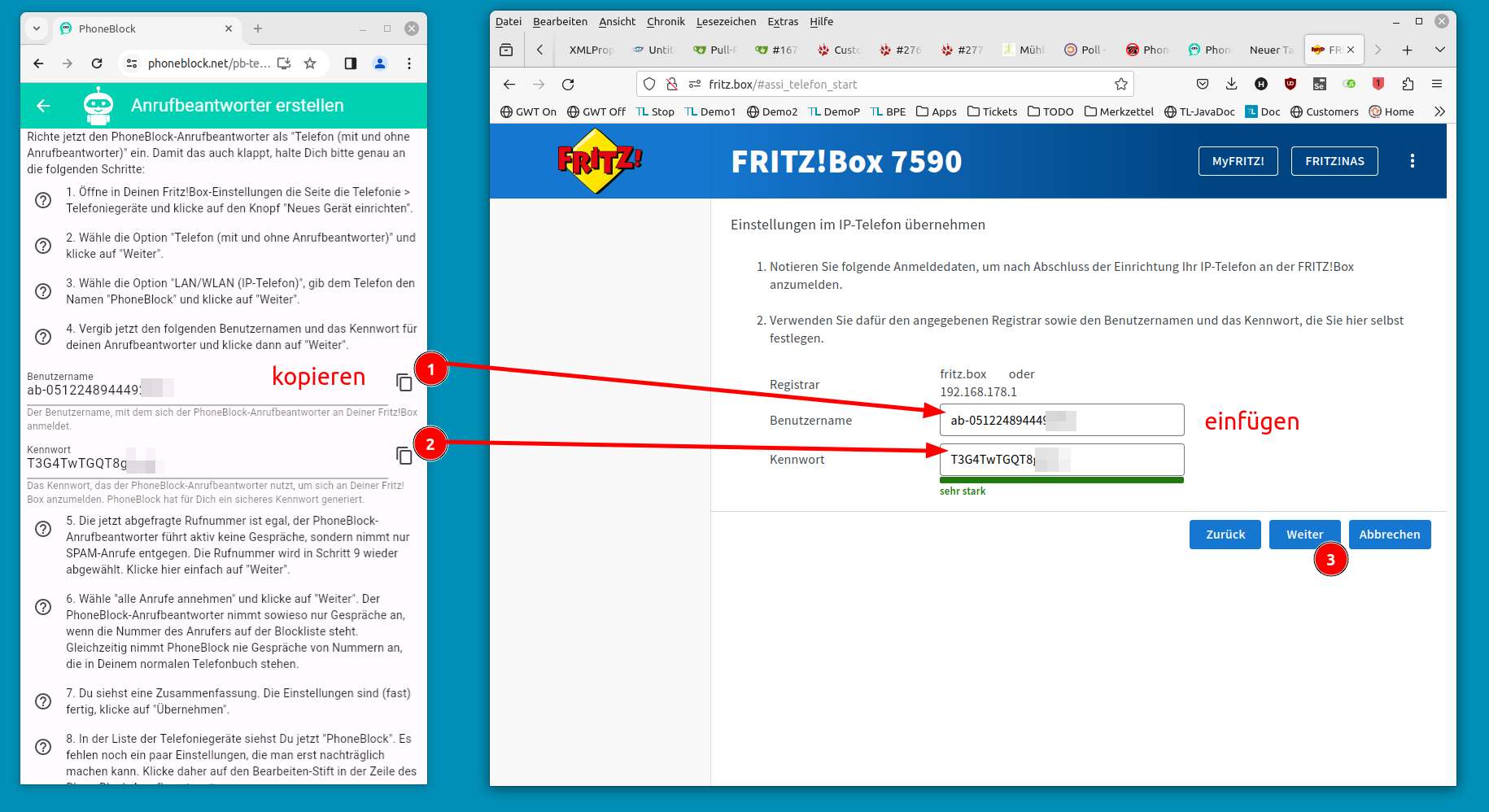
Ρυθμίσεις για εξερχόμενες κλήσεις
Στη σελίδα "Ρύθμιση τηλεφώνου για εξερχόμενες κλήσεις", μπορείτε απλά να κάνετε κλικ στο κουμπί "Επόμενο". Ο τηλεφωνητής PhoneBlock δεν χρειάζεται αριθμό τηλεφώνου για εξερχόμενες κλήσεις, επειδή δεν πραγματοποιεί ποτέ ενεργά κλήσεις. Θα απενεργοποιήσουμε αυτόν τον αριθμό σε επόμενο βήμα, ώστε ο τηλεφωνητής σας να μην μπορεί πραγματικά να πραγματοποιήσει κλήσεις.
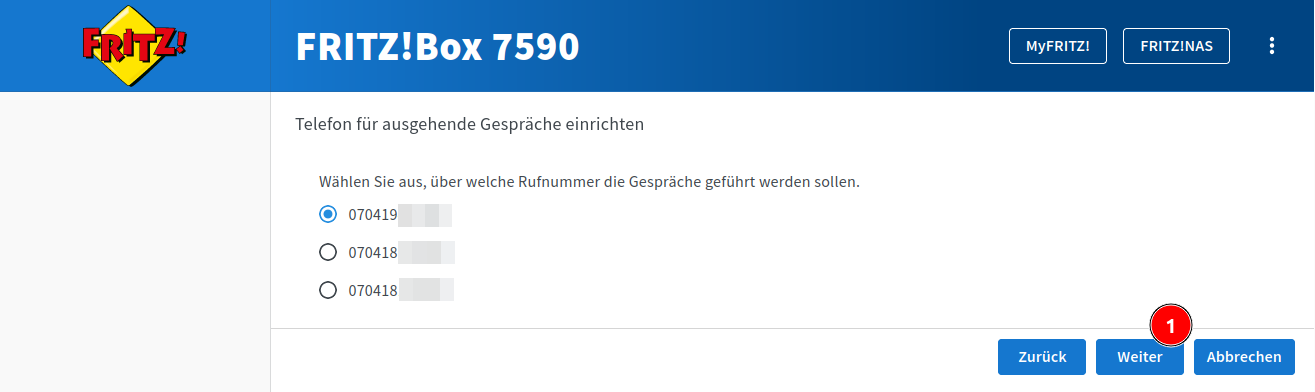
Επιλέξτε αριθμούς προς προστασία
Στη σελίδα "Ρύθμιση ρυθμίσεων τηλεφώνου για εισερχόμενες κλήσεις", θα πρέπει να αφήσετε την προεπιλεγμένη ρύθμιση "Αποδοχή όλων των κλήσεων". Εάν θέλετε να προστατεύσετε μόνο ορισμένους αριθμούς από κλήσεις SPAM, μπορείτε επίσης να επιλέξετε τους αριθμούς για τους οποίους ο τηλεφωνητής θα βλέπει καθόλου μια κλήση. Κάντε κλικ στο "Επόμενο".
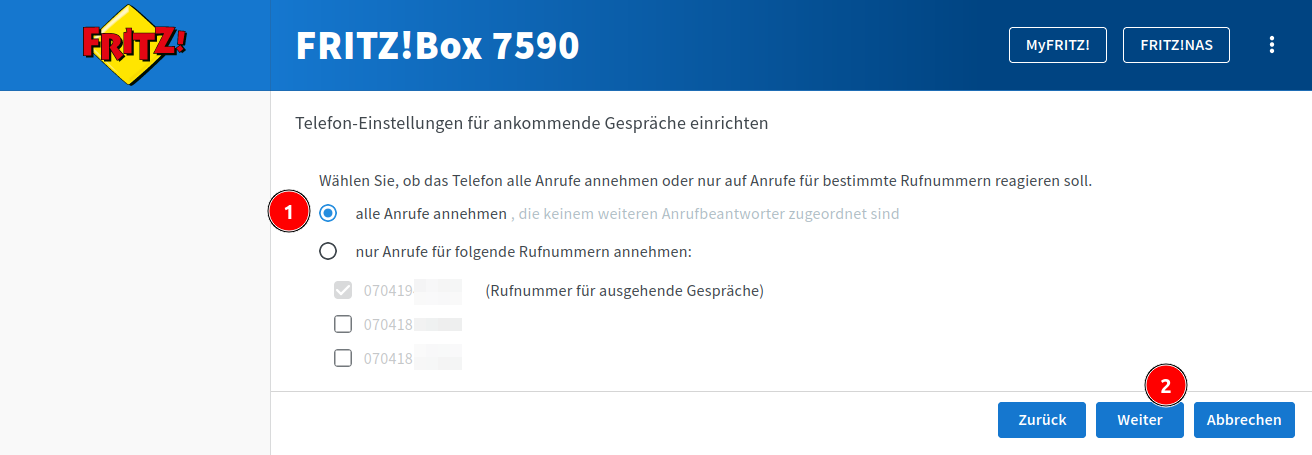
Επιβεβαίωση διαμόρφωσης
Τώρα θα μεταφερθείτε στη συνοπτική σελίδα "Εφαρμογή ρυθμίσεων". Μπορείτε να ελέγξετε ξανά τις ρυθμίσεις που έχετε κάνει και να τις επιβεβαιώσετε με την επιλογή "Apply" (Εφαρμογή).
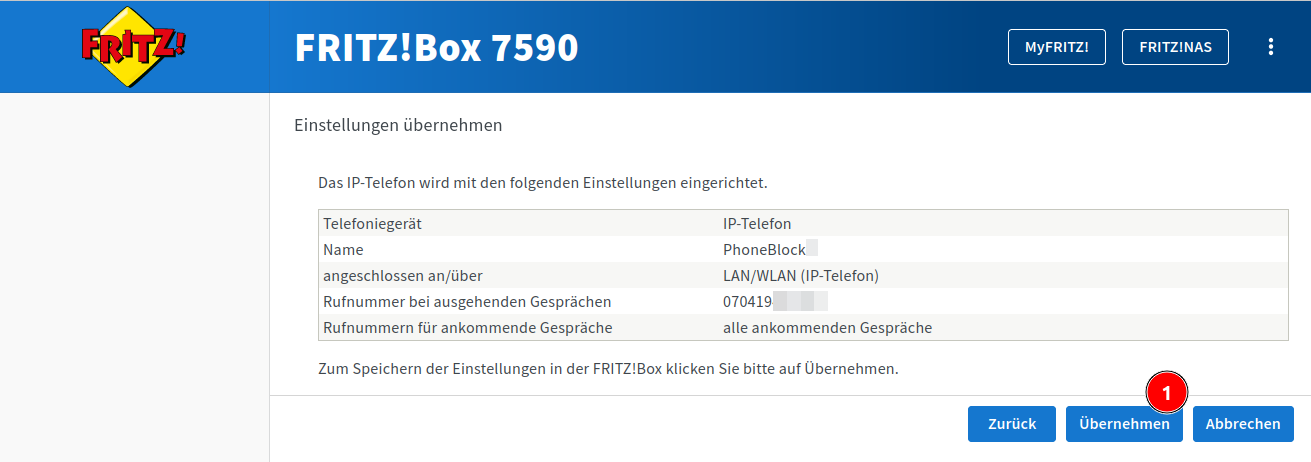
Ολοκλήρωση της διαμόρφωσης της συσκευής
Επιστρέφετε στην "Επισκόπηση συσκευής". Τώρα θα πρέπει να δείτε τον νέο σας τηλεφωνητή "PhoneBlock" στη λίστα. Ωστόσο, πριν μπορέσετε να ενεργοποιήσετε τον αυτόματο τηλεφωνητή, πρέπει να κάνετε περαιτέρω ρυθμίσεις. Για να το κάνετε αυτό, κάντε κλικ στο μολύβι επεξεργασίας στο τέλος της γραμμής PhoneBlock.
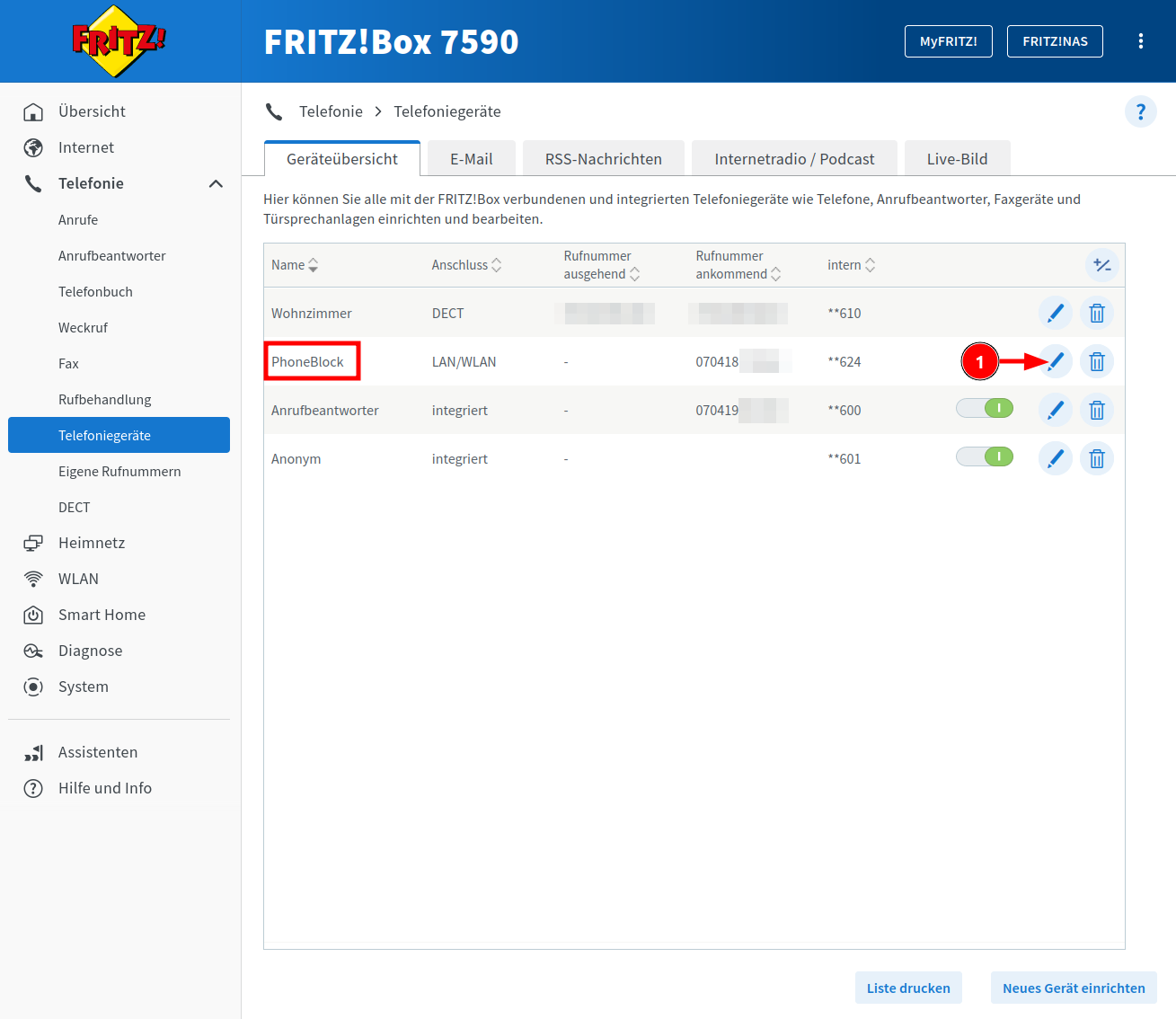
Διακοπή εξερχόμενων κλήσεων
Στο πεδίο επιλογής "Εξερχόμενες κλήσεις", μπορείτε τώρα να επιλέξετε την τελευταία κενή καταχώρηση για να διασφαλίσετε ότι ο τηλεφωνητής σας δεν μπορεί να πραγματοποιήσει κλήσεις ανεξάρτητα. Μην κάνετε όχι κλικ στο κουμπί Εφαρμογή στο κάτω μέρος, αλλά στη δεύτερη καρτέλα "Δεδομένα σύνδεσης". Τώρα θα ερωτηθείτε αν θέλετε να αποθηκεύσετε τις αλλαγές. Κάντε κλικ στο κουμπί "Εφαρμογή" σε αυτόν τον διάλογο.
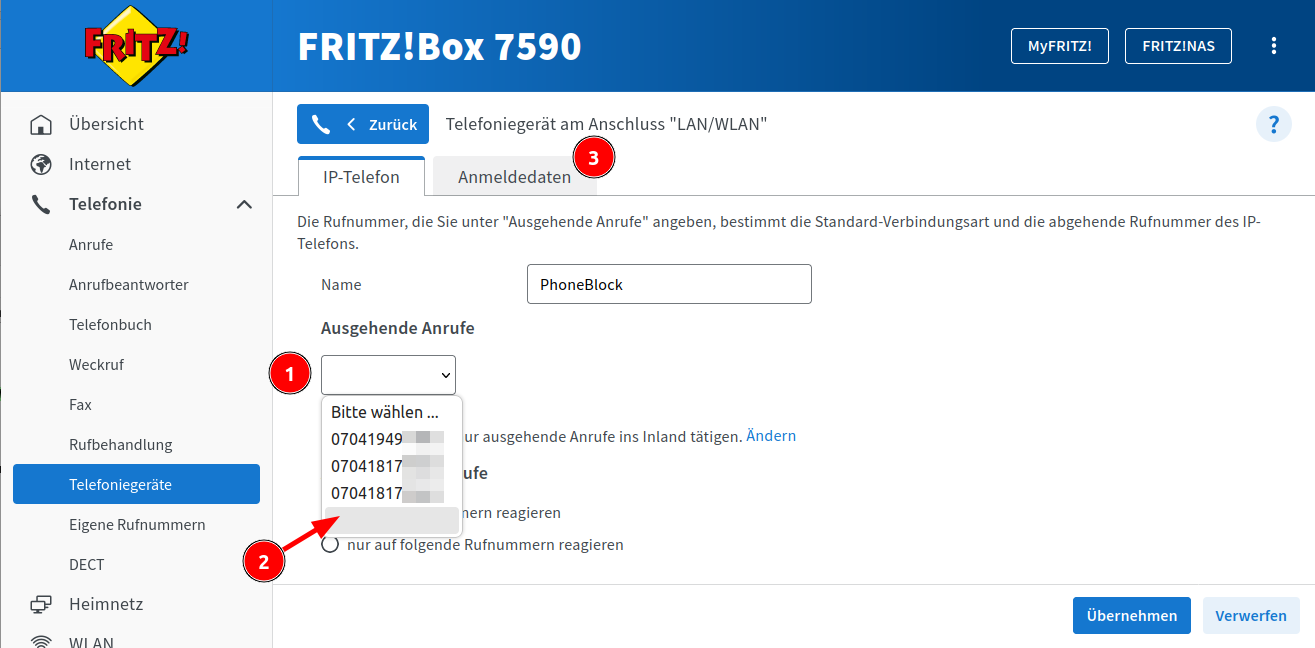
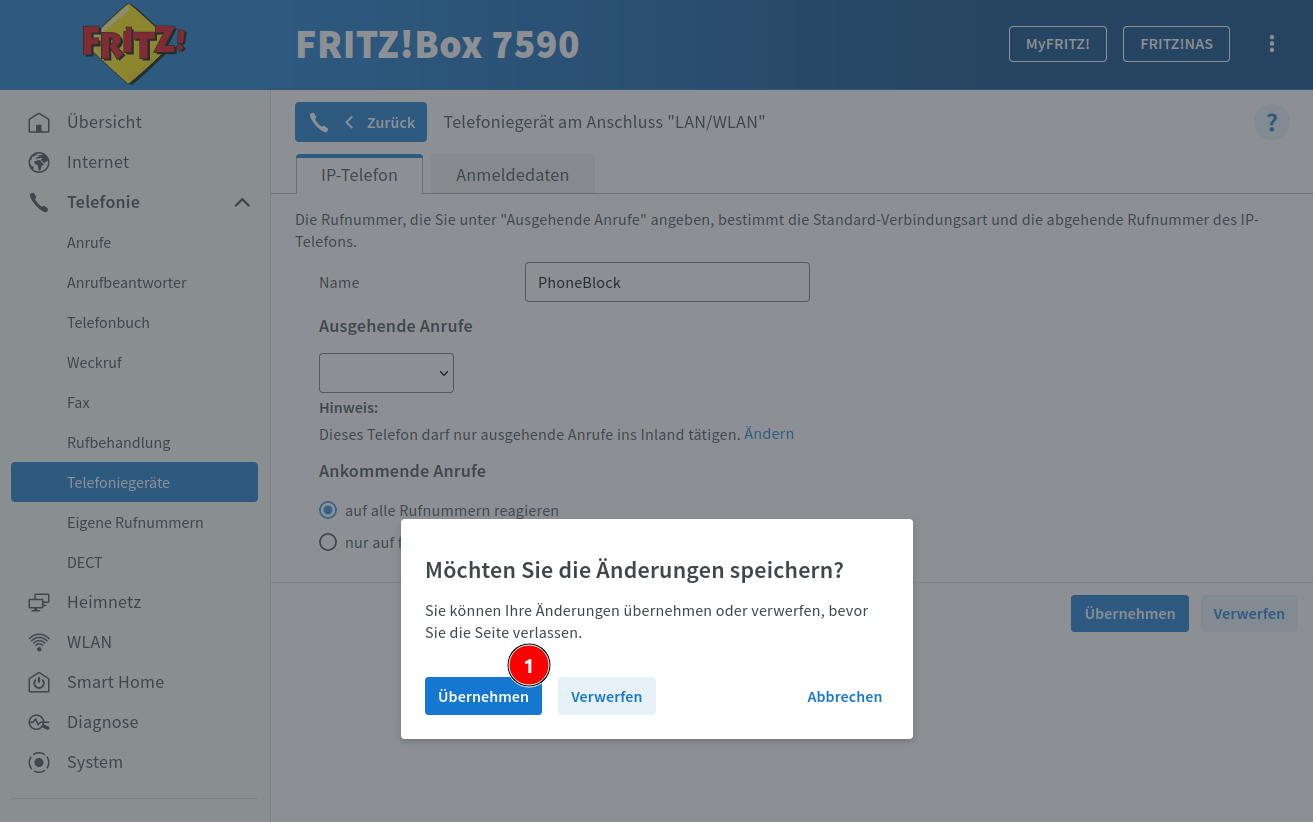
Επιτρέψτε τη σύνδεση από το Internet
Στην καρτέλα "Δεδομένα σύνδεσης", πρέπει τώρα να ενεργοποιήσετε την επιλογή "Να επιτρέπεται η σύνδεση από το Διαδίκτυο" και να αντιγράψετε ξανά τον κωδικό πρόσβασης από την εφαρμογή απαντητής και να τον εισαγάγετε στο πεδίο "Κωδικός πρόσβασης". Μόνο στη συνέχεια κάντε κλικ στο κουμπί "Apply" (Εφαρμογή).
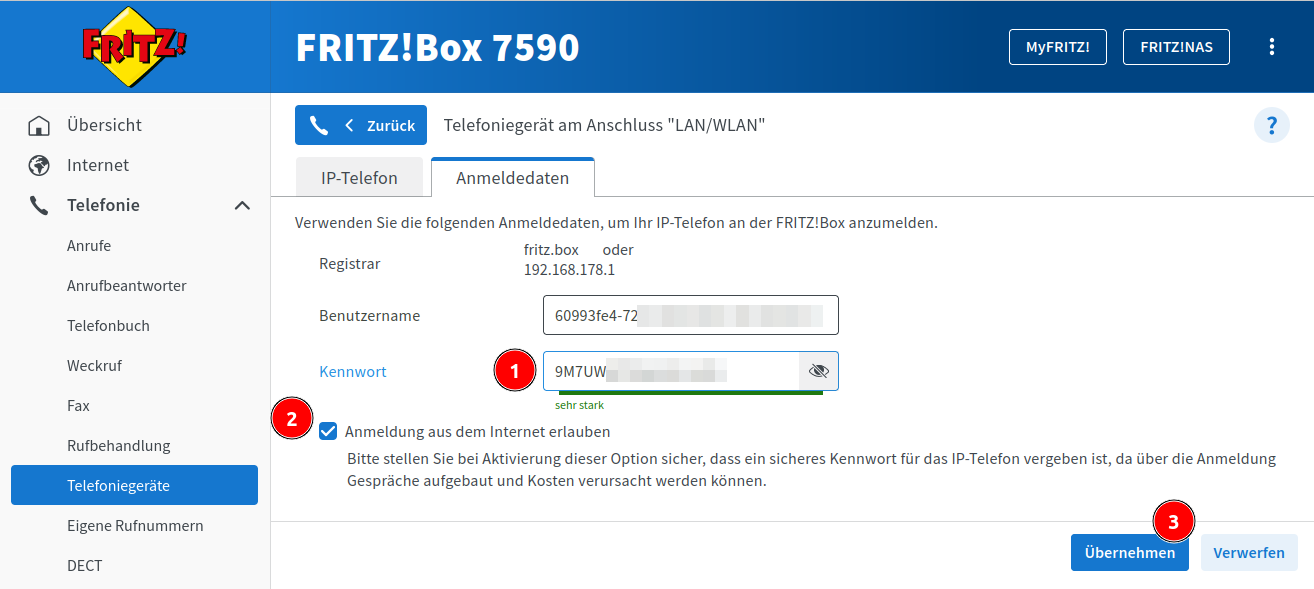
Βήμα 5: Ενεργοποιήστε τον αυτόματο τηλεφωνητή
Η διαμόρφωση του αυτόματου τηλεφωνητή σας έχει πλέον ολοκληρωθεί. Επιστρέψτε στην εφαρμογή Απαντητής και ενεργοποιήστε το νέο σας αυτόματο τηλεφωνητή.
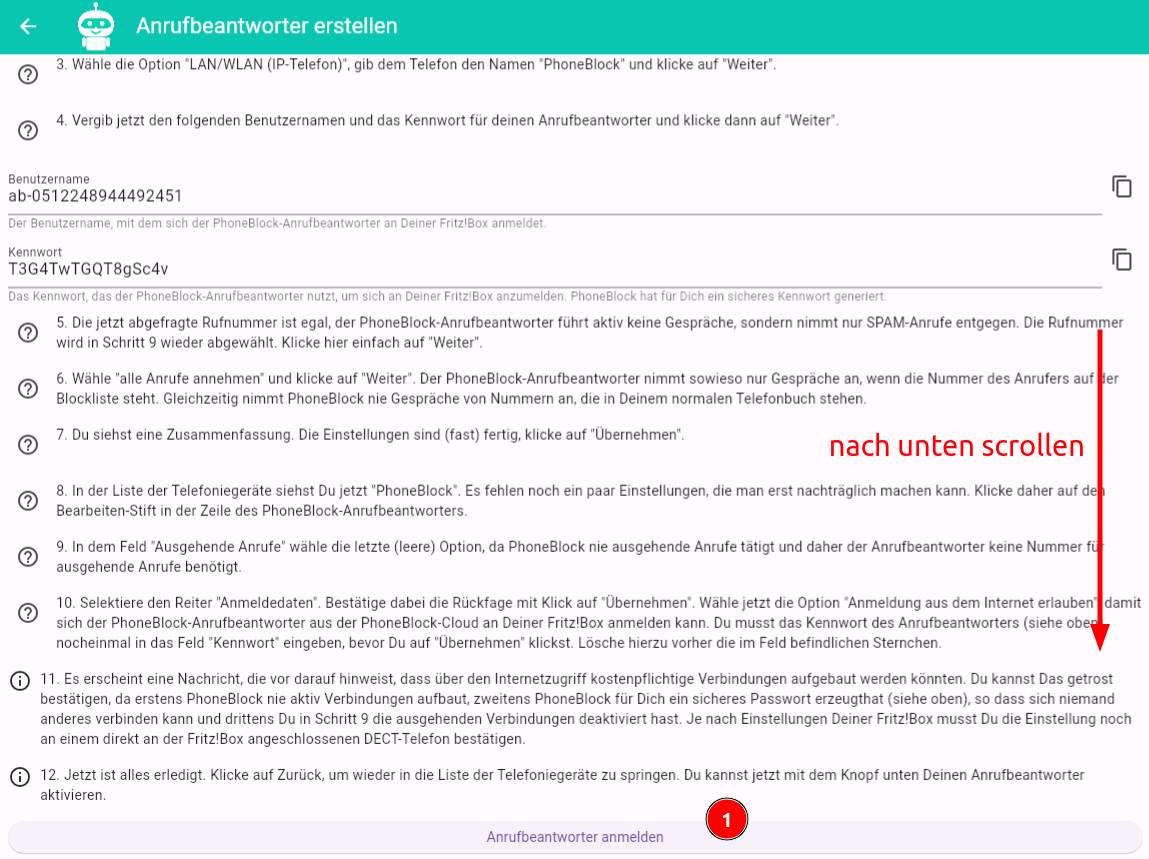
Συγχαρητήρια, αν όλα πήγαν καλά, ο τηλεφωνητής θα πρέπει τώρα να εμφανίζεται με πράσινο χρώμα ως "ενεργοποιημένος" στην εφαρμογή απαντητής. Οι επόμενοι δυσάρεστοι καλούντες μπορούν να συζητήσουν με το PhoneBlock στο μέλλον.
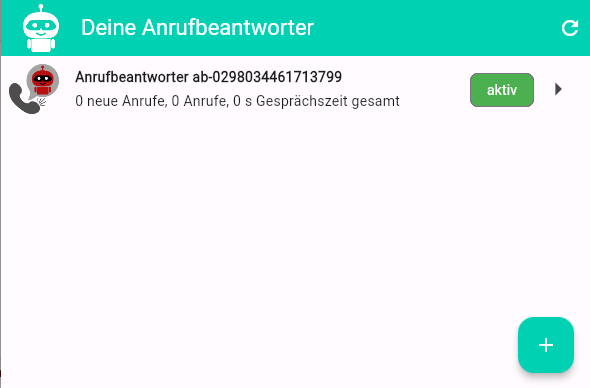
Βήμα 6: Δοκιμάστε τον τηλεφωνητή
Αν θέλετε να δοκιμάσετε πώς λειτουργεί μια κλήση με τον όχι ακριβώς καθημερινό τηλεφωνητή PhoneBlock, μπορείτε να τον καλέσετε από ένα τηλέφωνο που είναι απευθείας συνδεδεμένο στο Fritz!Box (π.χ. ένα ασύρματο τηλέφωνο DECT) μέσω του εσωτερικού αριθμού του τηλεφωνητή. Ο αυτόματος τηλεφωνητής δέχεται πάντα τέτοιες δοκιμαστικές κλήσεις. Σημαντικό: Αυτό λειτουργεί μόνο μέσω του εσωτερικού αριθμού του αυτόματου τηλεφωνητή (συνήθως αρχίζει με "**"). Μπορείτε να βρείτε τον εσωτερικό αριθμό στην επισκόπηση συσκευής του Fritz!Box σας στη γραμμή "PhoneBlock". Γιατί δεν προσπαθείτε να εκτιμήσετε ένα φωτοβολταϊκό σύστημα γι' αυτόν; Καλή διασκέδαση!